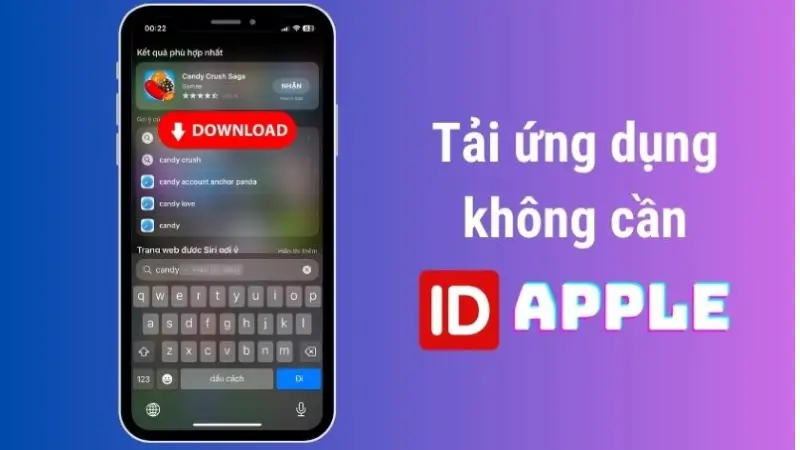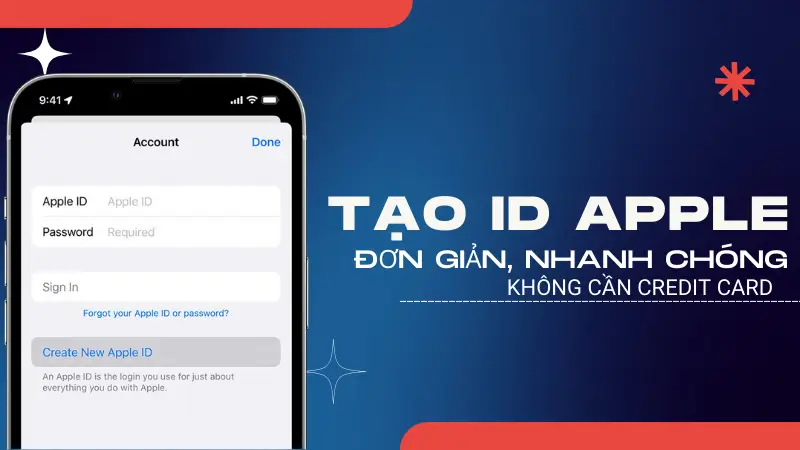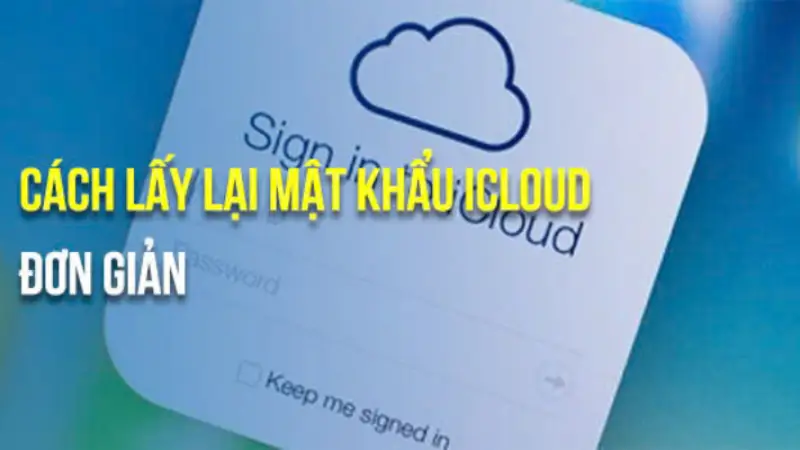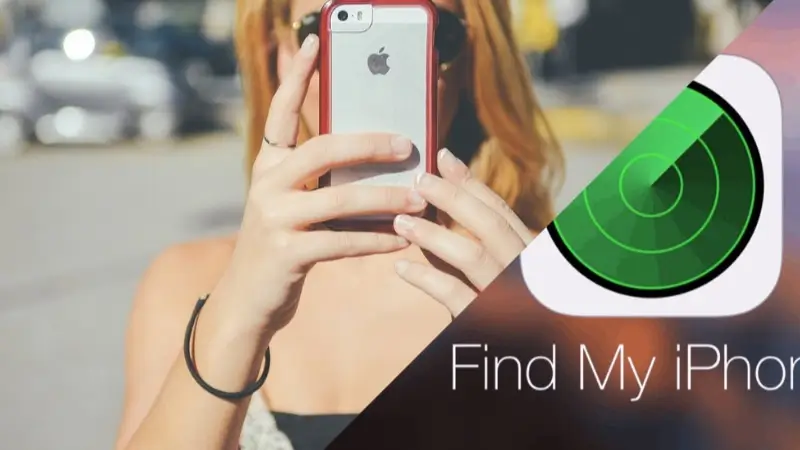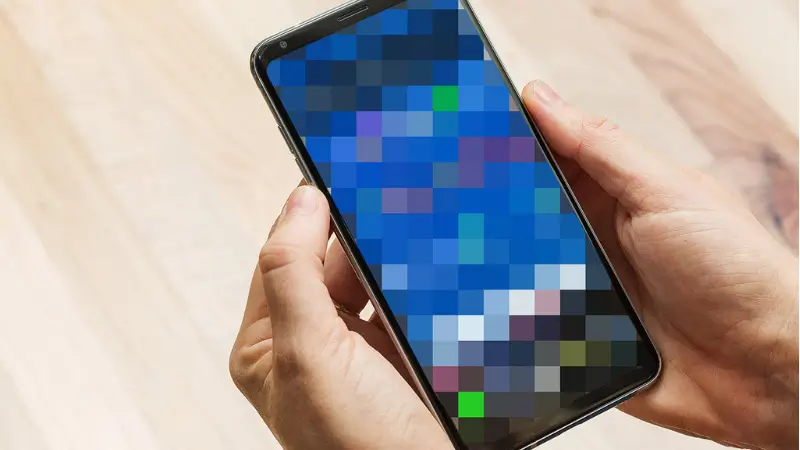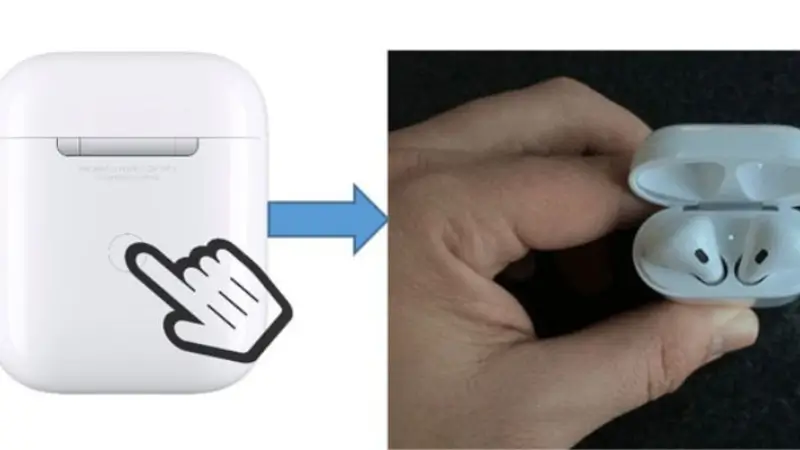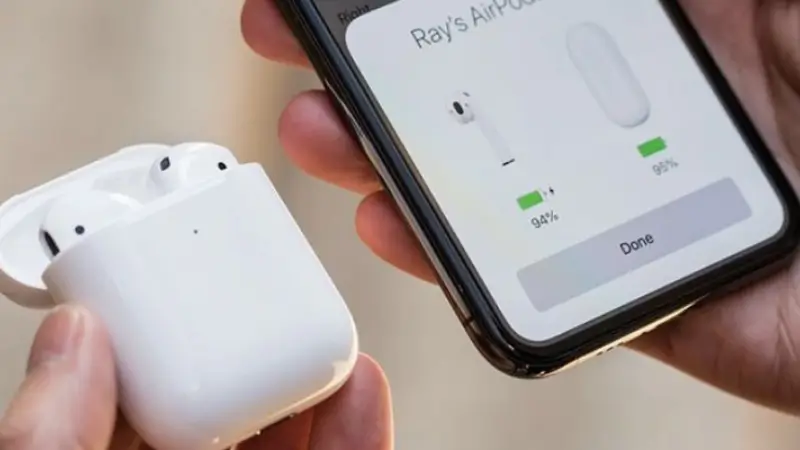Trong thời đại công nghệ số, việc chia sẻ nhanh chóng những trải nghiệm cá nhân hay các mẹo hay khi sử dụng smartphone trở nên vô cùng phổ biến. Đối với những tín đồ hệ “táo”, cách quay màn hình iPhone chắc chắn là tính năng không thể bỏ qua. Khám phá ngay các thao tác cần thiết để ghi lại những khoảnh khắc trên di động ngay nhé!
Sơ lược tính năng quay màn hình trên iPhone
Đây là một trong những tiện ích tuyệt vời mà Apple đã tích hợp sẵn vào hệ điều hành iOS. Qua đó, giúp người dùng dễ dàng lưu giữ các video đang diễn ra trên màn hình điện thoại. Bạn không cần cài thêm bất kỳ ứng dụng nào mà vẫn có thể thực hiện nhanh chóng chỉ với vài thao tác.
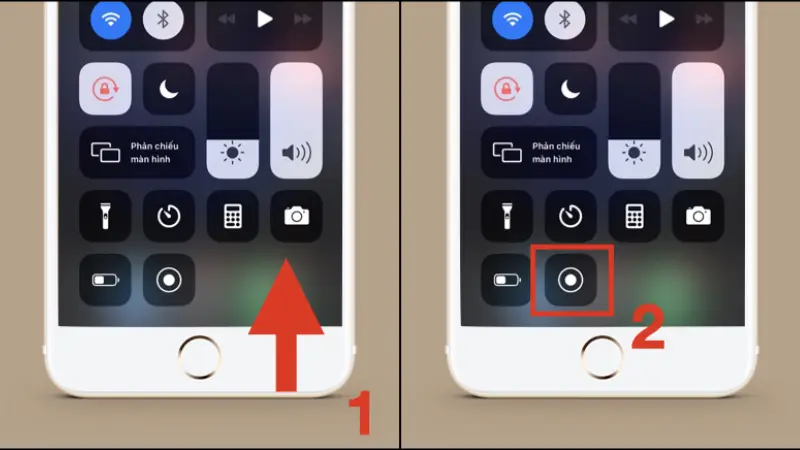
Cách quay màn hình iPhone đặc biệt hữu ích khi bạn muốn ghi lại các video hướng dẫn, những mẹo vặt thú vị hoặc chia sẻ nhanh một khoảnh khắc đặc biệt nào đó với bạn bè. Điểm cộng lớn nhất của tính năng này là khả năng ghi âm cả âm thanh từ ứng dụng cũng như âm thanh bên ngoài thông qua microphone. Bên cạnh face id, đây cũng là tính năng rất được ưa chuộng và gần như mỗi người đều dùng ít nhất 1 lần trong ngày.
Hướng dẫn cách quay màn hình iPhone qua 3 bước
Bạn đang sử dụng iPhone và không biết cách quay màn hình Iphone như thế nào? Dù đã thực hiện nhiều lần nhưng vẫn không thể khởi động? Dưới đây là hướng dẫn chi tiết cách quay video màn hình Iphone thực hiện điều đó với các bước cụ thể như sau:
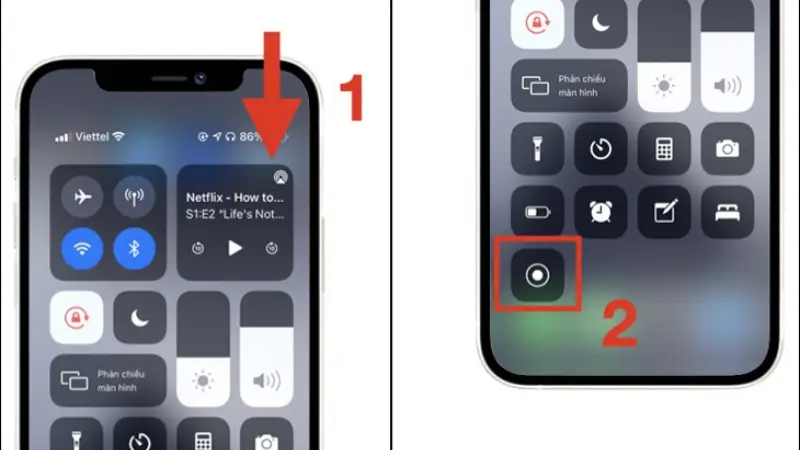
Bước 1: Kích hoạt tính năng trên Trung tâm điều khiển
Để sử dụng tính năng quay màn hình trên iPhone, đầu tiên bạn cần kích hoạt nút quay đặt trong “Trung tâm điều khiển”.
- Người dùng vào phần “Cài đặt” trên điện thoại, sau đó chọn mục “Trung tâm điều khiển”.
- Tiếp đến, bạn kéo xuống phía dưới và tìm kiếm “Ghi màn hình”, nhấn vào biểu tượng dấu cộng màu xanh để thêm nó vào danh sách tính năng nhanh.
- Sau khi hoàn tất, hãy vuốt màn hình từ góc trên bên phải xuống để kiểm tra xem biểu tượng quay màn hình đã xuất hiện trong Trung tâm điều khiển hay chưa.
Bước 2: Bắt đầu và dừng quay màn hình trên iPhone
Trong bước 2 của cách quay màn hình iPhone, bạn hãy vuốt màn hình để mở Trung tâm điều khiển, sau đó nhấn vào biểu tượng hình tròn ghi màn hình. Đếm ngược 3 giây sẽ hiển thị và màn hình của bạn sẽ bắt đầu được quay lại. Trong quá trình ghi, một thanh đỏ nhỏ xuất hiện ở góc trái trên cùng của màn hình để thông báo rằng chế độ record đang hoạt động.
Khi muốn kết thúc, bạn chỉ cần nhấn vào ô đỏ đó và chọn “Dừng lại” hoặc có thể vào lại Trung tâm điều khiển rồi nhấn vào biểu tượng ghi màn hình 1 lần nữa. Video được quay sẽ tự động lưu vào mục “Ảnh”, bạn có thể truy cập để xem hoặc chỉnh sửa tùy ý.
Bước 3: Lưu và chỉnh sửa video quay màn hình
Khi đã xong 2 bước trong cách quay màn hình iPhone, bạn có thể dễ dàng tìm kiếm video này trong album “Gần đây”. Để chỉnh sửa, hãy nhấn chọn video vừa ghi, sau đó chọn “Sửa” ở góc trên bên phải.
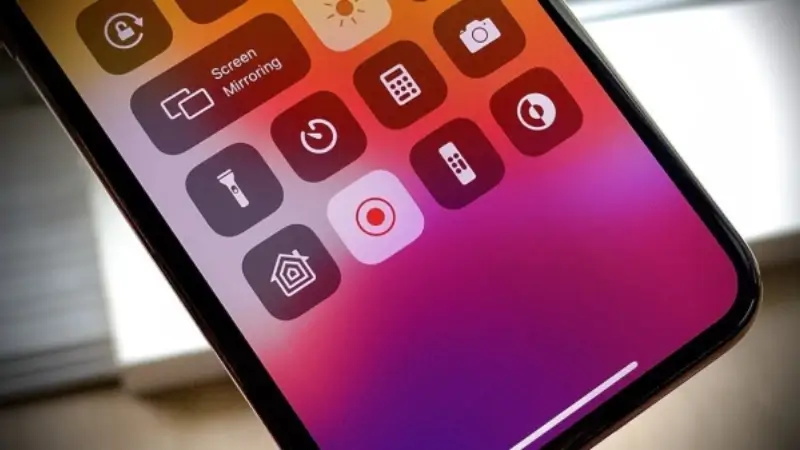
Tại đây, bạn có thể thực hiện cắt bớt những đoạn không cần thiết, thêm các hiệu ứng hình ảnh hoặc văn bản chú thích. Ngoài ra, người dùng cũng có thể sử dụng các công cụ điều chỉnh độ sáng, tương phản, màu sắc để giúp video chuyên nghiệp hơn. Khi hài lòng với các chỉnh sửa, bạn chỉ cần nhấn “Xong” để lưu lại các thay đổi.
Lời kết
Với những thao tác vô cùng đơn giản và nhanh chóng như trên, cách quay màn hình iPhone không còn là trở ngại với bất kỳ ai. Hy vọng bài viết tại Apple24h đã giúp các tín đồ dàng hơn trong việc sử dụng tính năng thú vị này để phục vụ nhu cầu cá nhân cũng như công việc hằng ngày của mình.